作者:乔山办公网日期:
返回目录:word文档
我们在比较严肃的文件中经常看到带有严禁复制,保密等水印文字的文件,这样的文件是如何编写出来的,又如何才能制作出个性的自定义水印文字文件呢?今天就利用常用的办公软件WPS文字向大家演示一下。
第一步:启动WPS 文字编辑器,点击插入菜单。
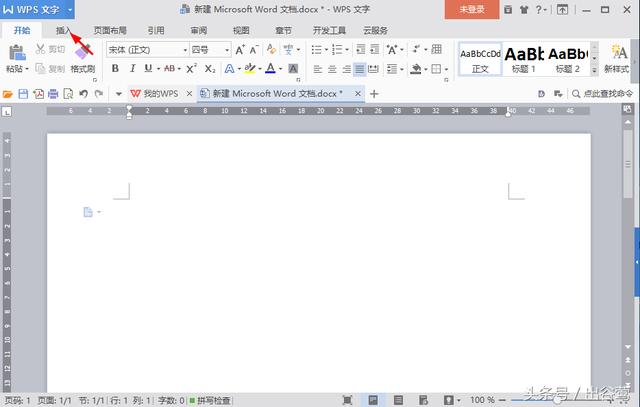
第二步:在插入菜单中,选择工具栏中的水印命令按钮。
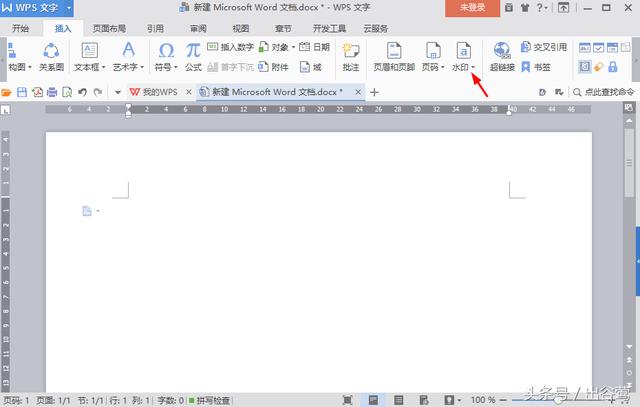
第三步:点击带有+号图标,进入自定义背景水印设置。
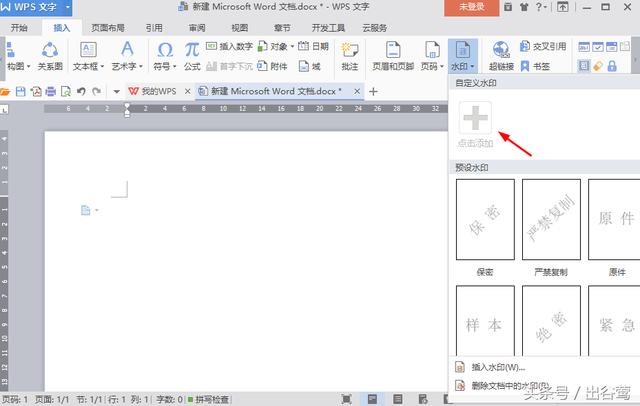
第四步:在自定义水印窗口,将文字水印打钩,然后输入自定义水印文字,并设置显示样示。
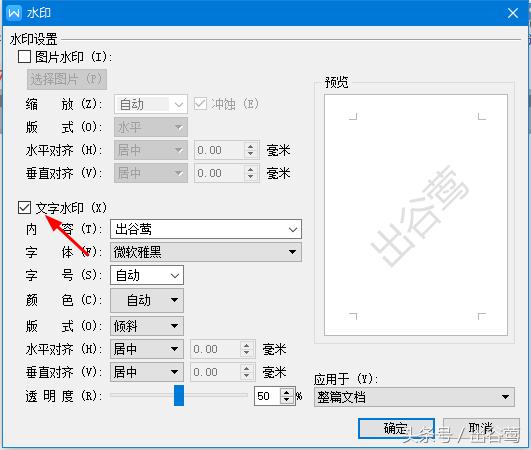
第五步:再次选择水印按钮,就可以看到刚刚创建的水印文字,双击即可插入文件中。
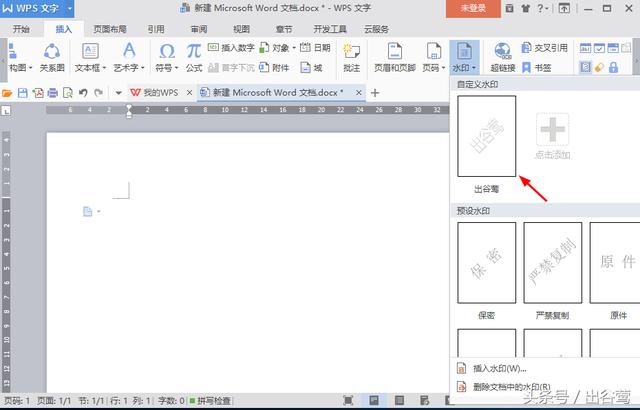
第六步:在文件编辑区中就可看到自定义的水印文字。
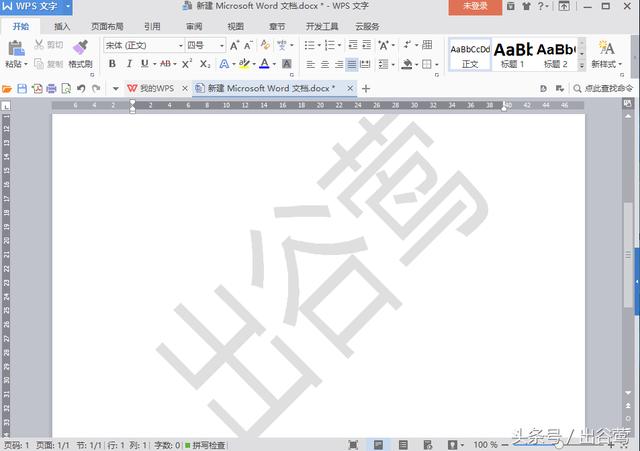
如需再次使用同样的水印文字,只需要在水印按钮中快速选择就可以插入文档中。